A partir de junio de 2024, la mini experiencia de Teams en Microsoft Teams (gratis) ya no estará disponible para los usuarios de Windows 23H2 o superior. Si usa versiones de Windows por debajo de 23H2, seguirá teniendo disponible la experiencia de firma de chat. Para obtener la experiencia más reciente de Windows, selecciona Inicio > Configuración > Windows Update y, a continuación, buscar actualizaciones. Si hay actualizaciones disponibles, puedes instalarlas.
La información de esta página se aplica a la siguiente versión de Windows y a los dispositivos compatibles:
Windows 11
Dispositivos Android
En Microsoft Teams (gratis) en Windows 11, puede obtener mensajes de texto SMS al vincular su dispositivo Android con Conexión a Windows. Puedes acceder rápida y fácilmente a las cosas que usas todos los días: tus contactos, mensajes de texto SMS, crear vínculos Reunirse ahora para chats de vídeo y ver notificaciones.
Introducción y vinculación de su teléfono en Teams
Puede enviar mensajes de texto SMS directamente desde Chat en la barra de tareas o en la ventana de Mini Teams. Obtenga información sobre cómo Vincular su androide en Microsoft Teams (gratis).
¿No está seguro de qué versión de Teams está usando? Si ve Chat en Windows 11 desde la barra de tareas, significa que no tiene la versión más reciente de Microsoft Teams (gratis) y Windows 11. Obtenga más información sobre cómo actualizar Teams y Windows y empezar a usar la ventana de Mini Teams.
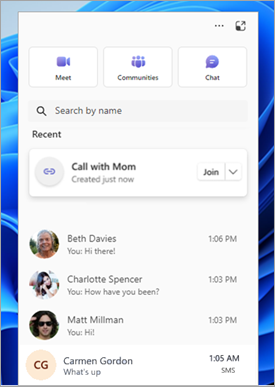
Preguntas frecuentes
¿Cuáles son los requisitos del teléfono para recibir mensajes de texto SMS en Teams con Conexión a Windows?
Actualmente, solo se admiten dispositivos Android para mensajes SMS en Microsoft Teams (gratis) con Conexión a Windows.
¿Cómo puedo vincular mi teléfono a Teams?
Puede encontrar el mensaje para vincular su teléfono Android en Microsoft Teams (gratis). Para obtener más información, consulte Vincular Android a Microsoft Teams (gratis).
Si no ve ningún mensaje para vincular su teléfono en Microsoft Teams (gratis), es posible que deba actualizar Teams. En Teams, seleccione Configuración y más > Configuración acerca de Teams y, a continuación, busque en Versión para ver si tiene la versión más reciente o necesita Actualizar ahora.
¿Por qué mi teléfono no se vincula a Teams?
Si tienes problemas para vincular el teléfono, prueba lo siguiente:
-
Comprueba si tu cuenta de Microsoft está vinculada: tendrás que comprobar la aplicación Conexión a Windows en el teléfono para ver si tu cuenta de Microsoft (MSA) está en la opción de cuentas vinculadas. En primer lugar, vuelve a escanear el código QR con el teléfono. A continuación, continúa con el proceso de vinculación hasta que llegues a la pantalla de finalización donde verás Administrar cuentas vinculadas. Comprueba la cuenta que aparece y asegúrate de que es correcta. Si no ves tu cuenta o una cuenta incorrecta, elimínala e intenta emparejar el teléfono de nuevo desde la ventana Chat.
-
Buscar una actualización de Teams: en Teams, seleccione Configuración y más > Configuración sobre Teams y, a continuación, busque en Versión para ver si tiene la versión más reciente o necesita Actualizar ahora.
-
Cerrar y reiniciar Teams: cierre y reinicie Teams e intente emparejar el teléfono de nuevo desde la ventana Chat.
¿Por qué no puedo ver mis mensajes de grupo, mensajes de contenido enriquecido (RCS) y contenido multimedia?
Actualmente, solo se admiten mensajes de texto SMS. Obtenga más información sobre Vincular Android a Microsoft Teams (gratis).
¿Puedo desvincular mi teléfono de Teams después de emparejarlo?
Sí, puede desvincular su android de Teams en cualquier momento. Consulte Desvincular android de Teams.
¿Cómo puedo enviar comentarios?
Estamos dedicados a hacer que tu experiencia sea lo mejor posible y queremos saber tu opinión.
-
En Chat en la barra de tareas, abre Chat en Windows 11

-
En la ventana mini Teams, seleccione Novedades y más en la parte superior de la ventana de chat >Enviar comentarios.
Temas relacionados
Introducción a Microsoft Teams (gratis) en Windows 11
Ayuda de Phone Link & aprendizaje
Dispositivos compatibles con las experiencias de Enlace Móvil
Contacto
Para obtener más ayuda, póngase en contacto con el soporte técnico o formule una pregunta en la Comunidad de Microsoft Teams.







